Windows 11에서 시스템 복원을 수행하는 단계

오류나 충돌이 발생하는 경우, Windows 11에서 시스템 복원을 수행하여 장치를 이전 버전으로 롤백하는 단계를 따르세요.

가치보다 문제가 더 많은 앱을 다운로드한 적이 있습니까? 우리 모두 거기에 가본 적이 있어요. 다행히 Windows 11에는 불법 소프트웨어를 방지하는 데 도움이 되는 스마트 앱 제어라는 보안 기능이 내장되어 있습니다. 이 문서에서는 Windows 11 PC에서 스마트 앱 제어를 활성화하거나 비활성화하는 방법을 안내합니다.
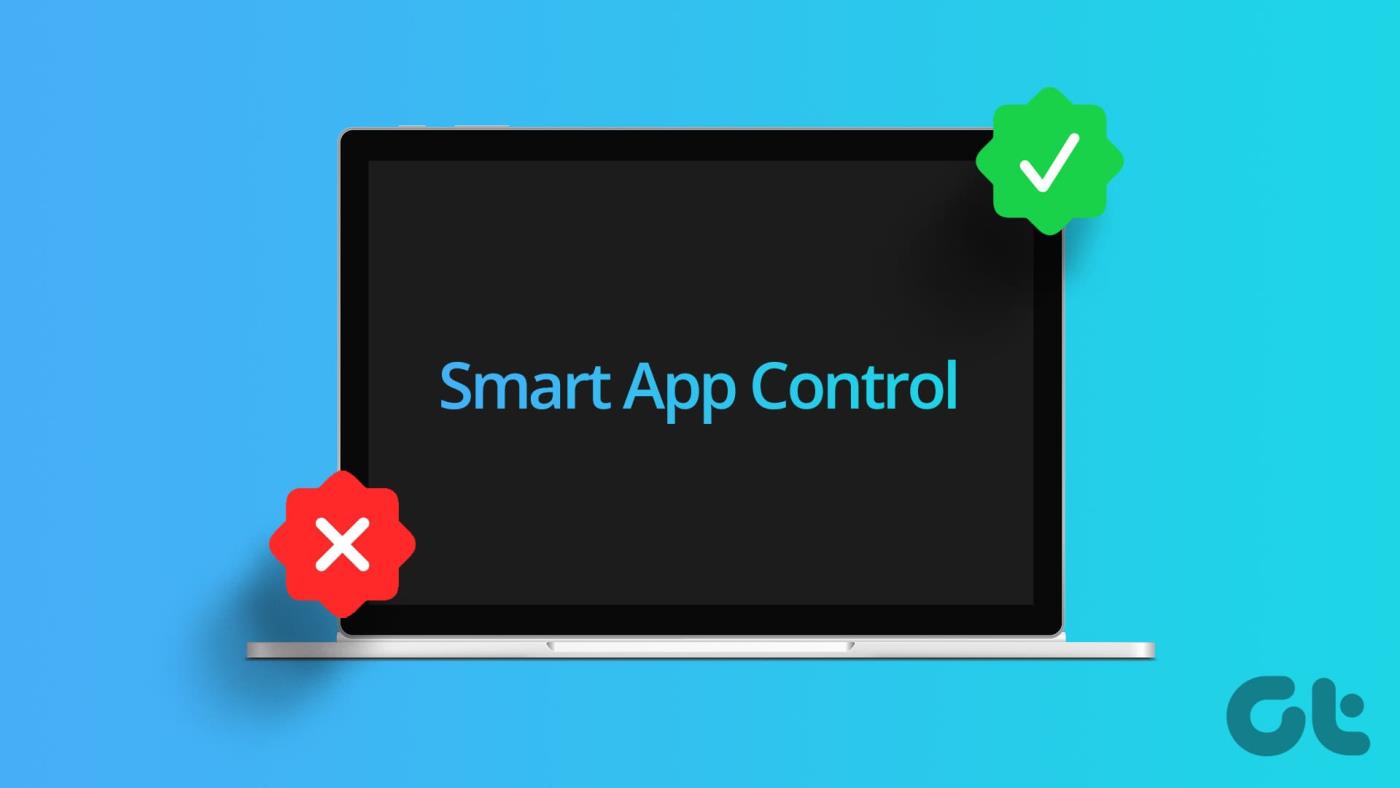
하지만 먼저 스마트 앱 제어란 정확히 무엇이고 어떻게 작동하나요? 스마트 앱 제어는 추가 보호를 제공하고 Windows Defender와 같은 기존 보안 기능을 보완하는 보안 기능입니다. Microsoft의 앱 인텔리전스 서비스와 코드 무결성 검사를 사용하여 PC 속도를 저하시키고, 예상치 못한 광고를 표시하고, 원치 않는 소프트웨어를 설치하거나, 기타 원치 않는 활동에 참여하는 신뢰할 수 없고 악의적이며 원치 않는 앱(PUA)을 차단합니다.
이러한 이해를 바탕으로 Windows 11 컴퓨터에서 스마트 앱 제어 기능을 활성화해 보겠습니다.
Windows 11에서 스마트 앱 제어를 활성화하는 방법은 여러 가지가 있습니다. 각 방법을 단계별로 설명하겠습니다. 가장 일반적이고 쉬운 방법 중 하나로 시작해 보겠습니다.
1단계 : 키보드에서 Windows 키를 누르고 설정 을 입력한 후 열기를 클릭합니다.
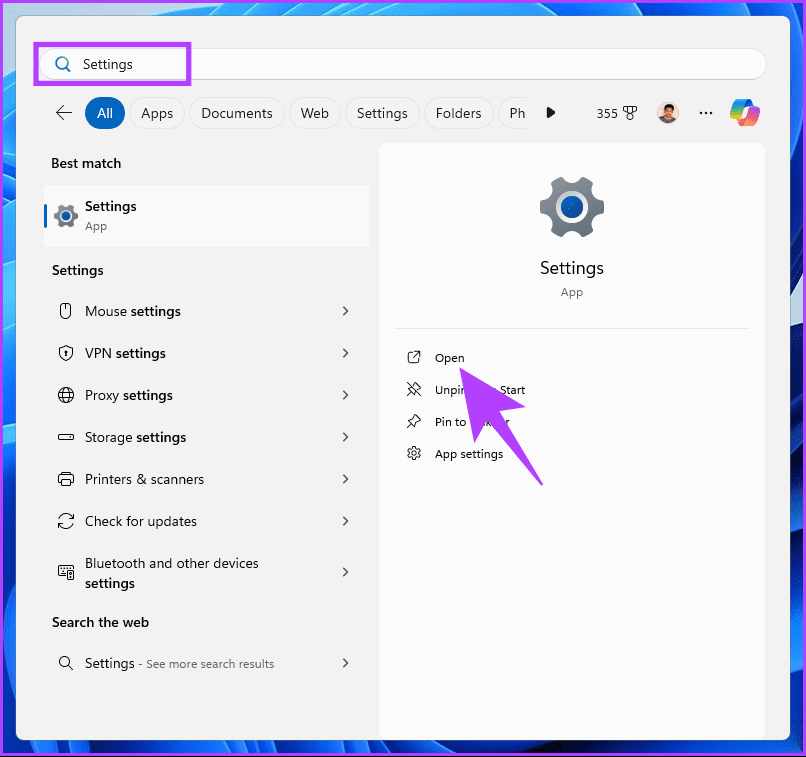
2단계 : 측면 창에서 '개인정보 및 보안'으로 이동합니다. 오른쪽 창의 보안에서 Windows 보안을 클릭합니다.
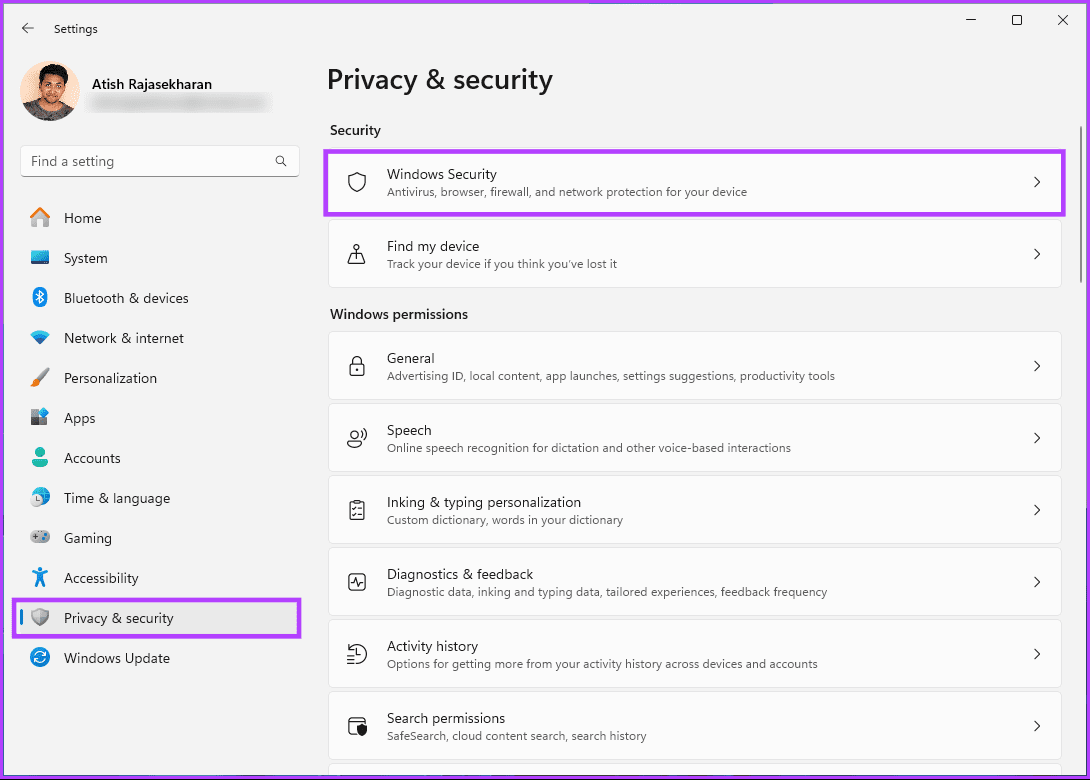
3단계 : 'Windows 보안 열기'를 클릭하세요. 그러면 Windows 보안 창이 시작됩니다.
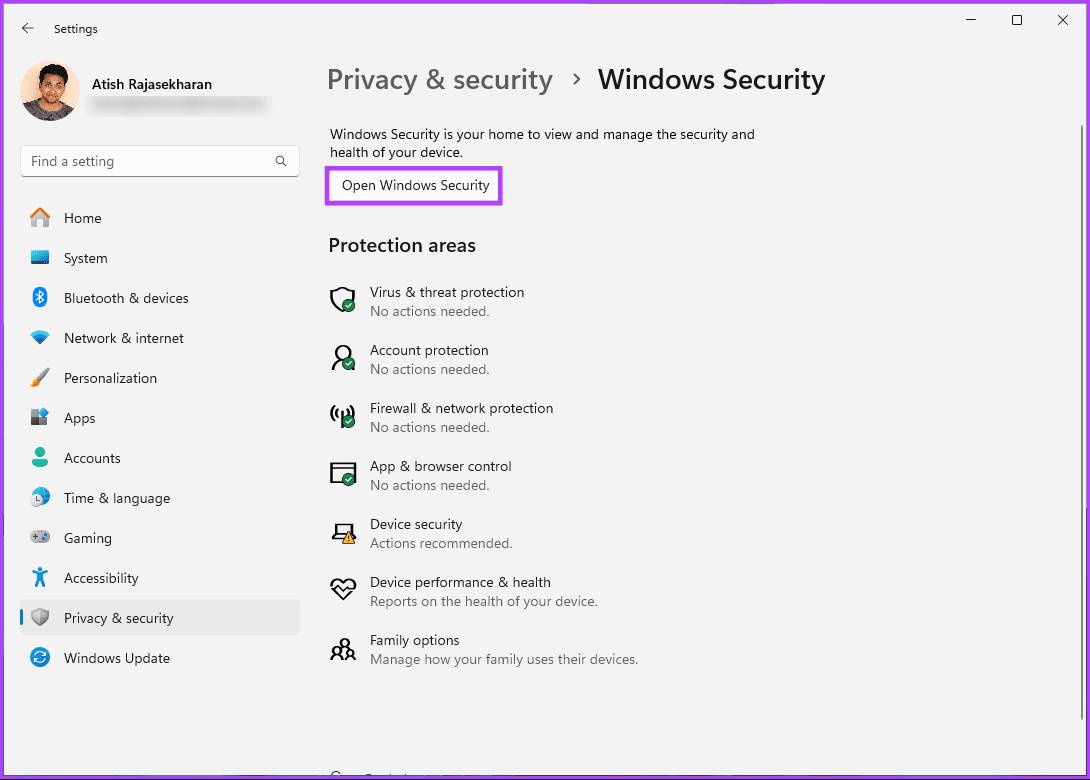
4단계 : 왼쪽 창의 '앱 및 브라우저 제어'로 이동하여 오른쪽의 스마트 앱 제어 아래에서 '스마트 앱 제어 설정'을 선택합니다.
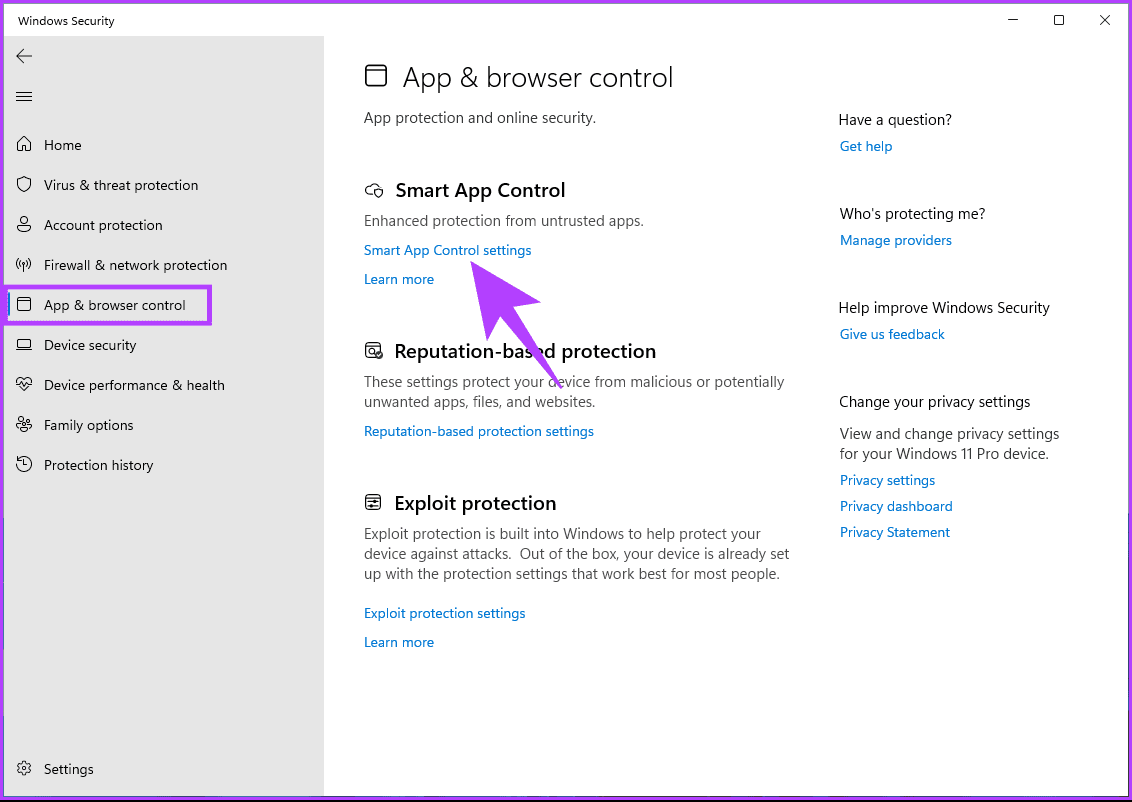
5단계 : 마지막으로 켜기를 선택하여 Windows에서 스마트 앱 제어를 활성화합니다.
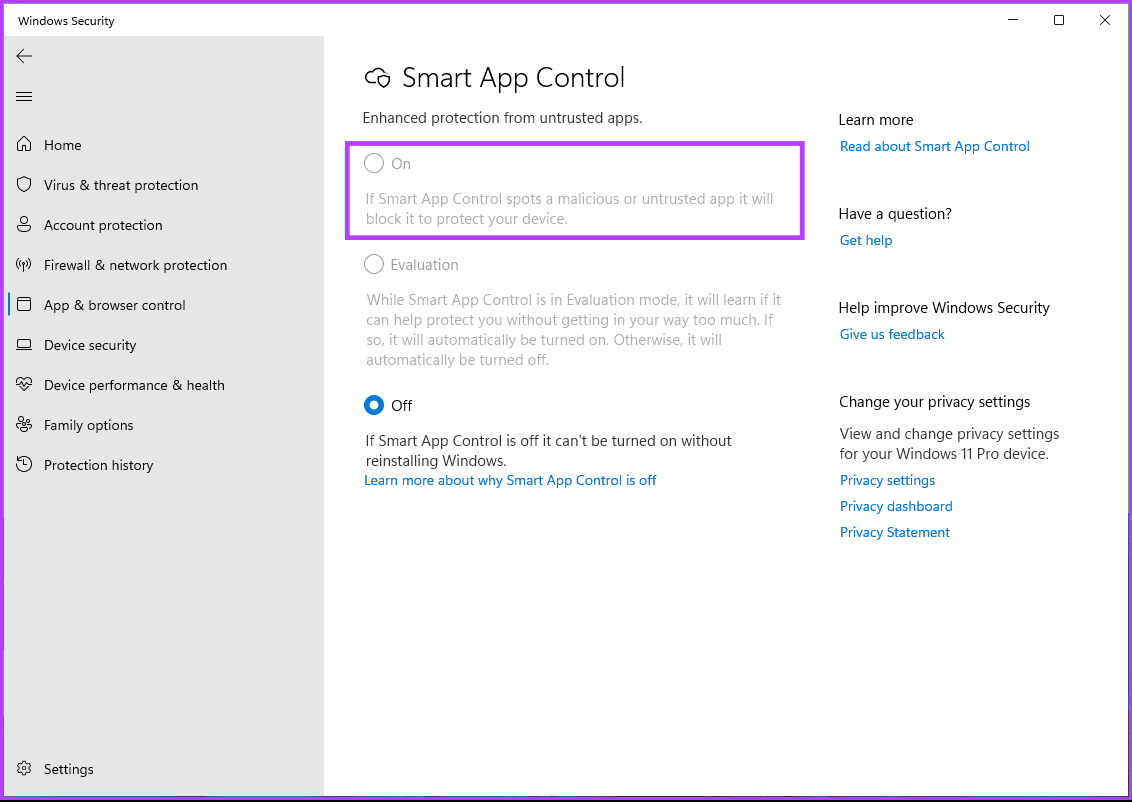
그게 다야. Windows 11 PC에서 스마트 앱 제어를 성공적으로 활성화했습니다.
이 방법은 위의 방법보다 더 복잡하지만 단계는 따르기가 간단합니다. 하지만 우리는 레지스트리 편집기를 사용할 것이기 때문에 아래 단계를 진행하기 전에 Windows 레지스트리를 백업하는 것이 좋습니다.
1단계 : 키보드에서 Windows 키를 누르고 레지스트리 편집기 를 입력한 후 '관리자 권한으로 실행'을 클릭합니다.
참고 : 또는 Windows + R 키를 눌러 실행 대화 상자를 열고 regedit.exe를 입력한 다음 확인을 클릭하여 레지스트리 편집기를 엽니다 .
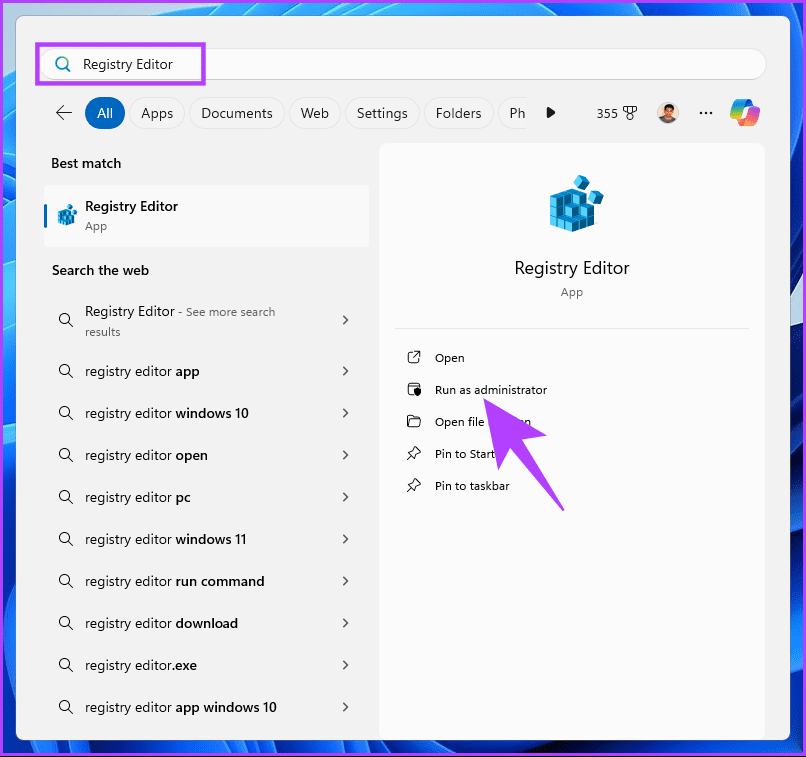
프롬프트에서 예를 선택합니다.
2단계 : 상단 주소 표시줄에 다음 경로를 입력합니다.
HKEY_LOCAL_MACHINE\SYSTEM\CurrentControlSet\Control\CI\Policy
참고 : 해당 섹션을 수동으로 탐색할 수도 있습니다.
3단계 : VerifiedAndReputablePolicyState 키를 찾아 두 번 클릭합니다.
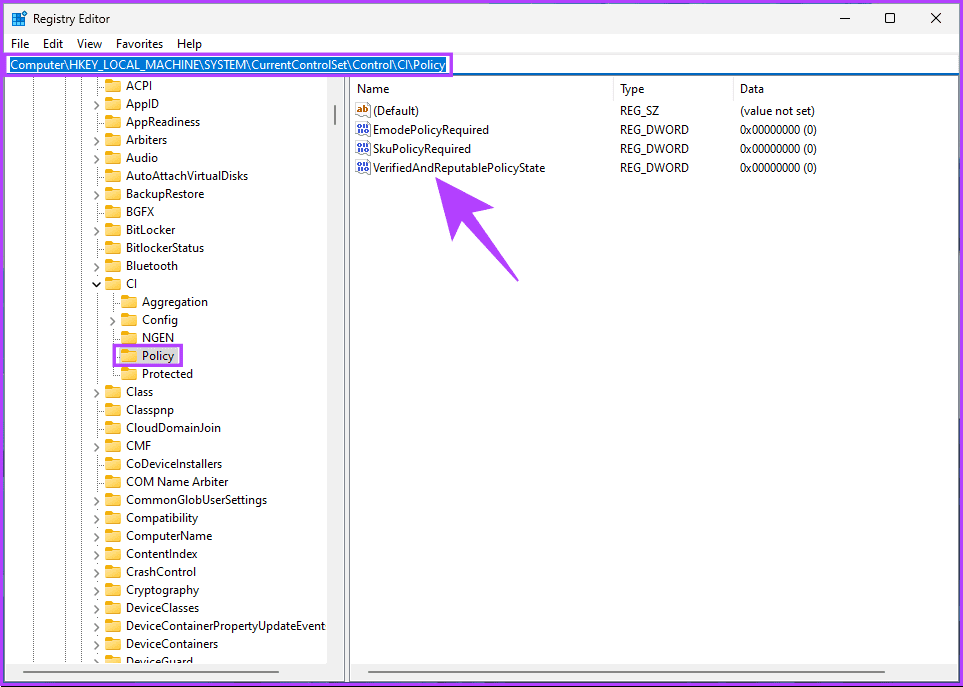
4단계 : 이제 값 데이터 필드에 1을 입력하여 스마트 앱 제어를 활성화하거나 2를 입력하여 스마트 앱 제어를 평가 모드로 설정하고 확인을 누릅니다.
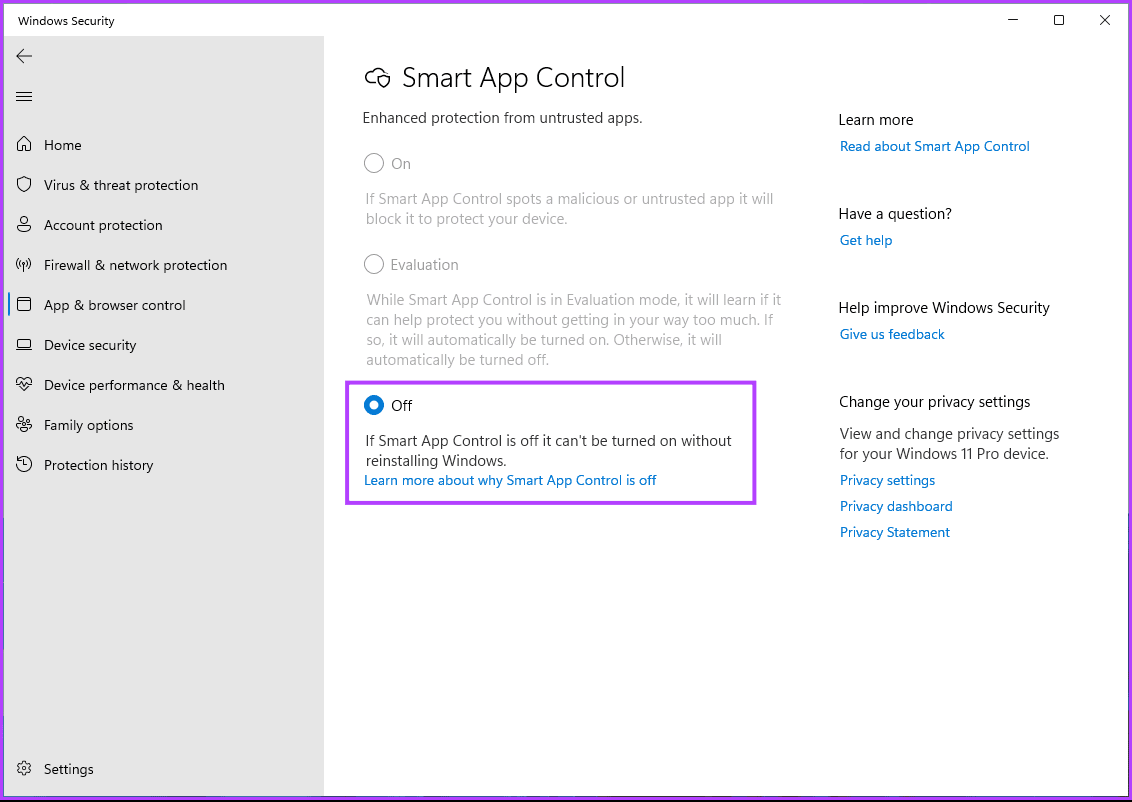
마지막으로 시스템을 재부팅하여 변경 사항을 구현합니다. 그리고 그게 다야! PC를 다시 부팅하면 입력한 값에 따라 스마트 앱 제어가 활성화되거나 평가 모드로 전환됩니다.
스마트 앱 제어를 비활성화하면 잠재적으로 유해한 앱에 대한 경고가 더 이상 수신되지 않는다는 점에 유의해야 합니다. 즉, 출처에 관계없이 원하는 앱을 설치할 수 있습니다. 그러나 스마트 앱 제어를 비활성화하면 맬웨어 및 기타 위협에 더 취약해지기 때문에 설치하는 앱에 주의하는 것이 중요합니다.
즉, 몇 가지 이유로 Smart App Control을 비활성화하고 싶을 수도 있습니다. 예를 들어 Microsoft Store 외부에서 앱을 자주 다운로드하고 설치하는 경우 스마트 앱 제어가 적법한 앱을 차단하는 경우가 있습니다. 또한 스마트 앱 제어는 때때로 오탐지를 유발하여 안전한 앱을 유해한 앱으로 잘못 식별할 수 있습니다. 아래 언급된 단계를 따르세요.
1단계 : 키보드에서 Windows 키를 누르고 설정 을 입력한 후 열기를 클릭합니다.
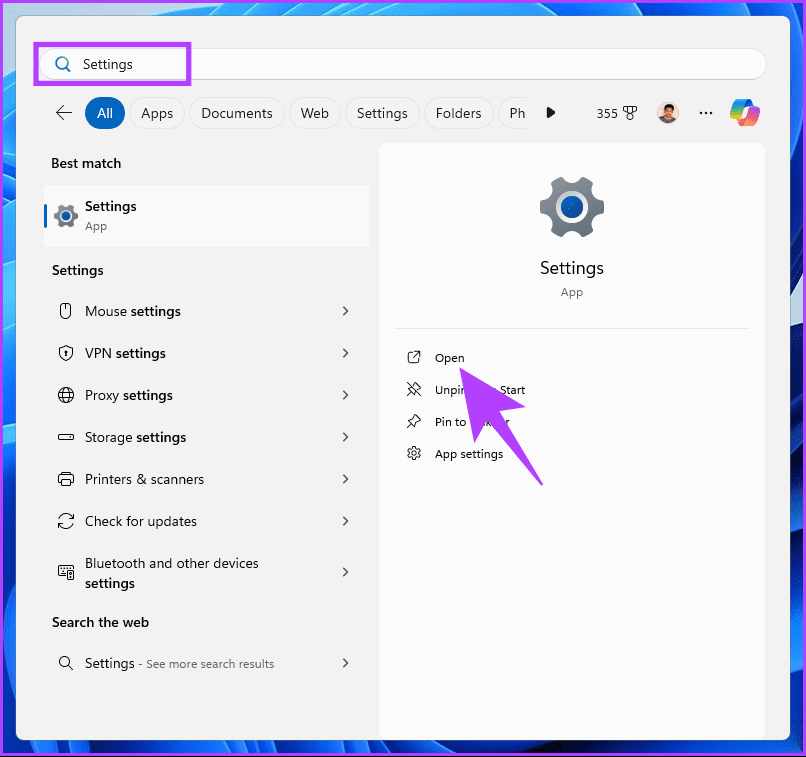
2단계 : 측면 창에서 '개인정보 및 보안'으로 이동합니다. 오른쪽 창의 보안 아래에서 Windows 보안을 클릭합니다.
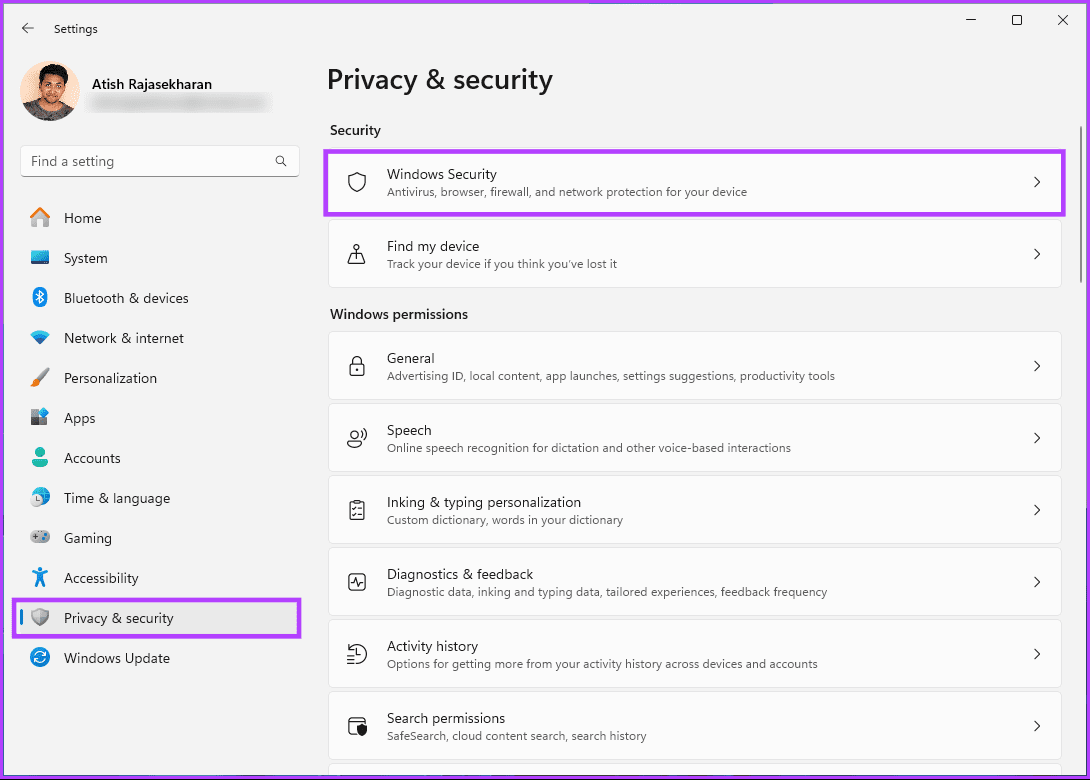
3단계 : 'Windows 보안 열기'를 클릭하세요.
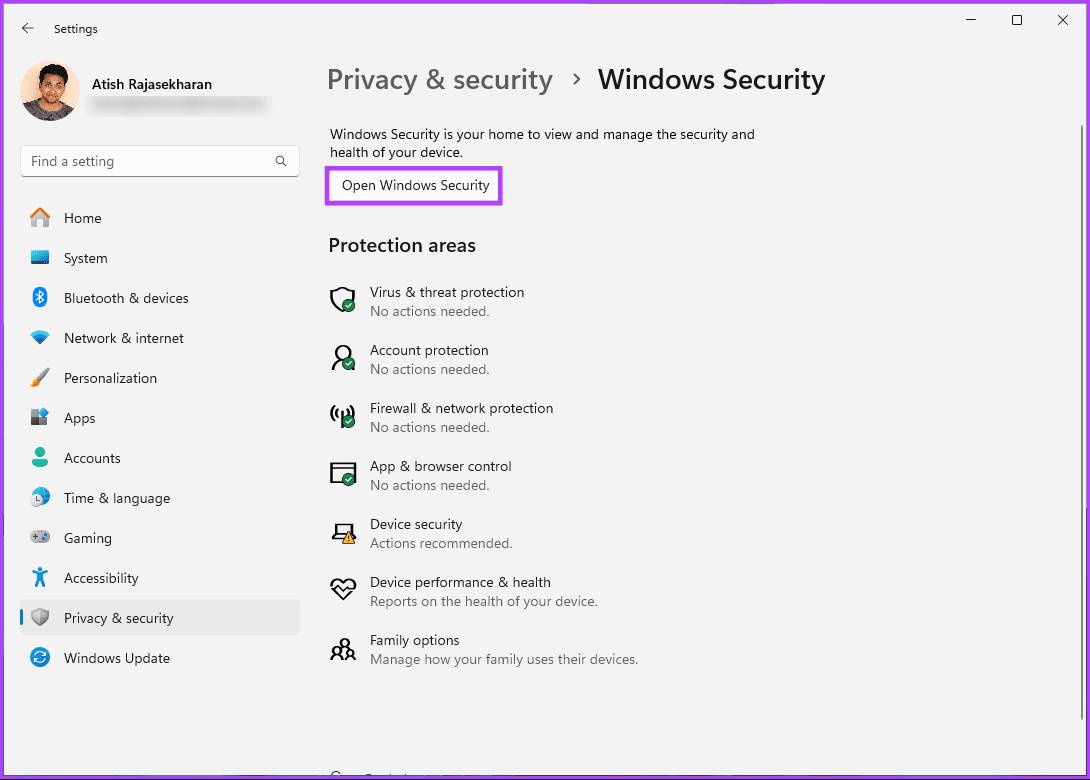
그러면 Windows 보안 창이 시작됩니다.
4단계 : 왼쪽 창의 '앱 및 브라우저 제어'로 이동하여 오른쪽의 스마트 앱 제어 아래에서 '스마트 앱 제어 설정'을 선택합니다.
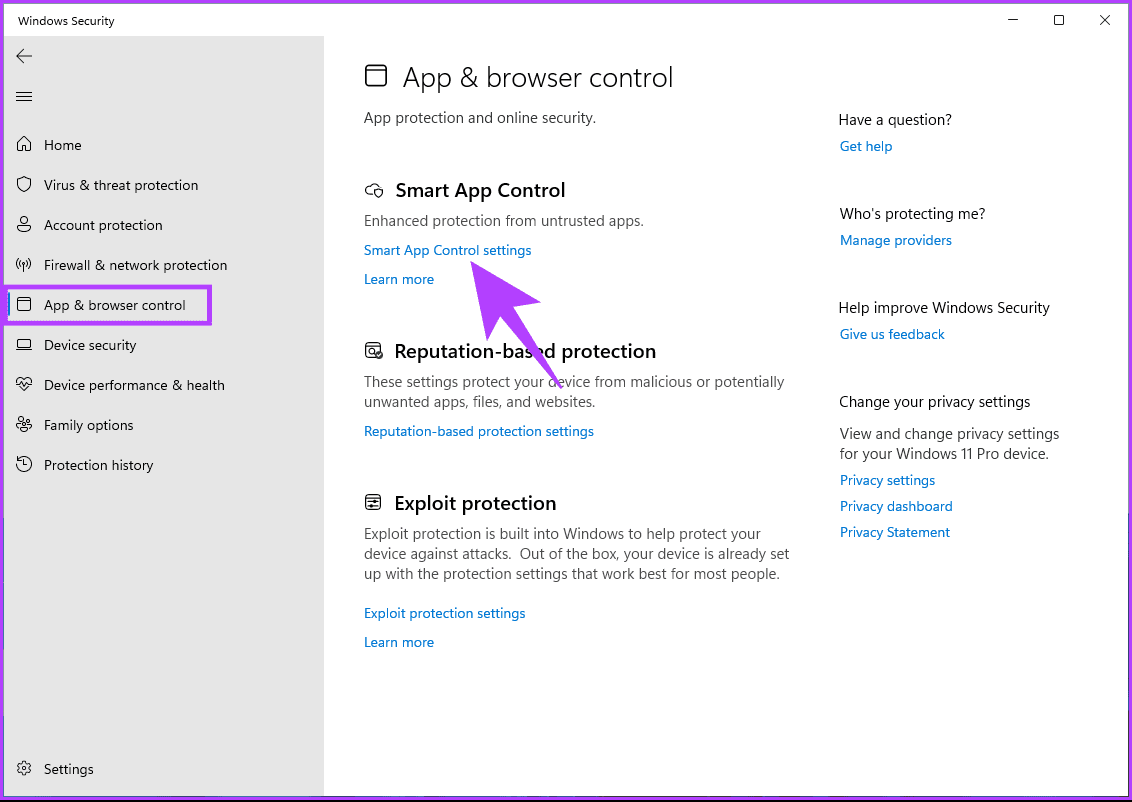
5단계 : 마지막으로 끄기를 선택하여 Windows에서 Smart App Control을 비활성화합니다.
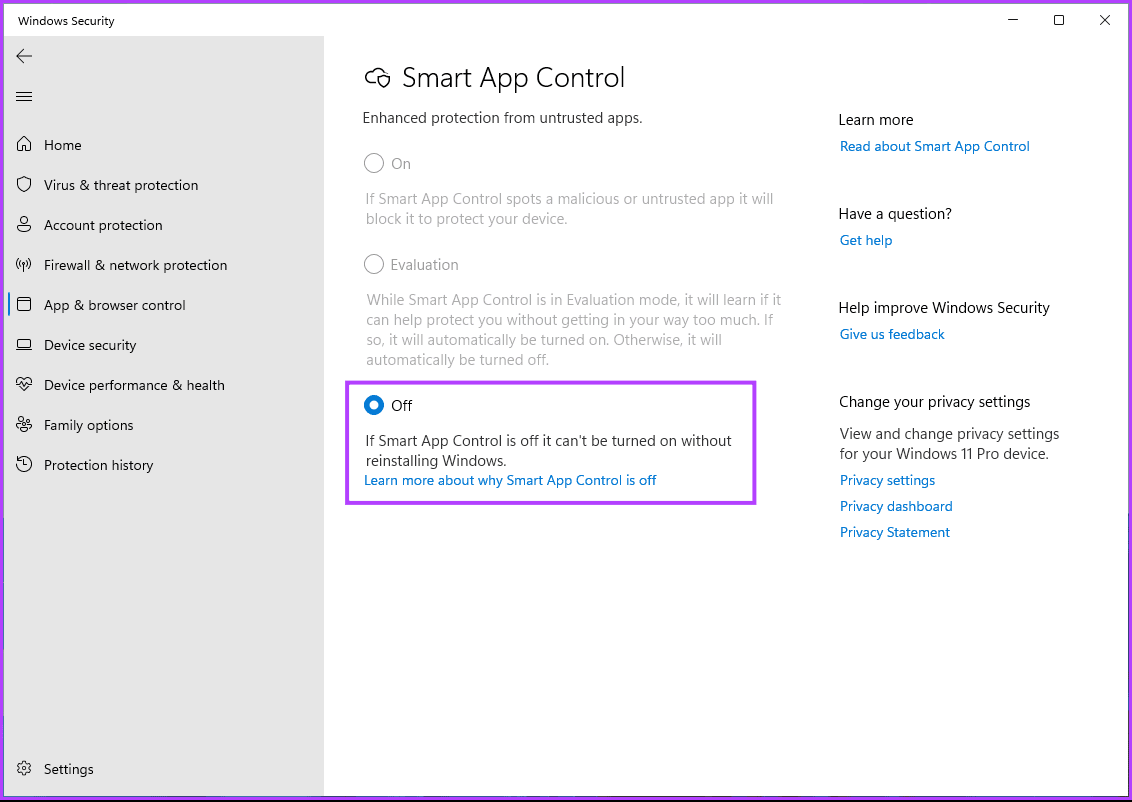
6단계 : 팝업 메뉴에서 '예, 그렇습니다.'를 클릭합니다. 스마트 앱 제어를 비활성화합니다.
거기 있어요. Windows 11 PC에서 스마트 앱 제어를 성공적으로 껐습니다.
1. 보안을 위해 스마트 앱 제어가 필요한가요?
스마트 앱 제어는 Windows의 기존 보안 기능을 보완하는 보안 기능입니다. 신뢰할 수 있는 앱을 주로 사용하고, 안전한 온라인 습관을 실천하고, 이미 바이러스 백신 소프트웨어가 있는 경우 Windows PC에서 스마트 앱 제어를 활성화하지 않아도 괜찮을 수 있습니다.
2. Smart App Control을 비활성화하면 내 PC가 취약해지나요?
예, Smart App Control을 비활성화하면 맬웨어 및 원치 않는 소프트웨어가 PC를 감염시킬 위험이 높아집니다. 이는 안전망 역할을 하여 신뢰할 수 없고 잠재적으로 유해한 응용 프로그램을 차단합니다.
3. 개별 앱에 대해 스마트 앱 제어를 우회할 수 있나요?
현재 개별 앱에 대한 스마트 앱 제어 보호를 우회할 수 있는 방법은 없습니다. 스마트 앱 제어가 신뢰하는 앱을 차단하는 경우 해당 앱을 제외 목록에 추가하거나 스마트 앱 제어를 완전히 비활성화할 수 있습니다.
이제 Windows 11에서 스마트 앱 제어를 활성화 또는 비활성화하는 방법을 알았으므로 유해한 응용 프로그램으로부터 PC를 사전에 보호할 수 있습니다. 그러나 스마트 앱 제어는 계속 발전하고 있으며 맬웨어 앱을 제거할 수는 없습니다. 따라서 안전한 검색 습관을 기르고 신뢰할 수 있는 소스에서 앱을 다운로드하세요. Windows 11에서 로컬 보안 기관 프로세스를 활성화하는 방법도 알아볼 수 있습니다 .
오류나 충돌이 발생하는 경우, Windows 11에서 시스템 복원을 수행하여 장치를 이전 버전으로 롤백하는 단계를 따르세요.
마이크로소프트 오피스의 최고의 대안을 찾고 있다면, 여기 6가지 훌륭한 솔루션이 있습니다.
이 튜토리얼은 명령 프롬프트를 특정 폴더 위치에서 열 수 있는 윈도우 데스크탑 바로가기 아이콘을 만드는 방법을 보여줍니다.
자리를 비운 동안 다른 사람이 컴퓨터에 접근하지 못하게 하려면? 윈도우 11에서 화면을 잠그는 효율적인 방법들을 시도해 보세요.
최근 업데이트 설치 후 컴퓨터에 문제가 있는 경우 손상된 Windows 업데이트를 수정하는 여러 가지 방법을 찾아보세요.
Windows 11의 내레이터 기능에 짜증이 나십니까? 여러 가지 쉬운 방법으로 내레이터 음성을 비활성화하는 방법을 알아보세요.
Windows 11 PC에서 삭제 확인 대화 상자를 비활성화하고 싶으신가요? 이 기사를 통해 다양한 방법을 확인해보세요.
여러 개의 이메일 수신함을 유지하는 것은 특히 중요한 이메일이 양쪽에 도착하는 경우 골칫거리가 될 수 있습니다. 이 기사에서는 PC 및 Apple Mac 장치에서 Microsoft Outlook과 Gmail을 동기화하는 방법을 보여줍니다.
키보드가 중복 공백을 입력하는 경우 컴퓨터를 재시작하고 키보드를 청소하세요. 그런 다음 키보드 설정을 확인하세요.
원격 데스크톱을 통해 컴퓨터에 연결할 때 "Windows는 프로파일을 로드할 수 없기 때문에 로그온할 수 없습니다." 오류를 해결하는 방법을 보여줍니다.






